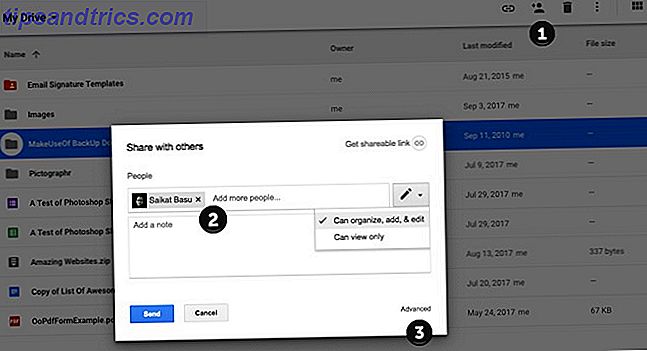
Google Drive ofrece 15 GB de almacenamiento gratuito. Suena mucho, pero recordemos que este espacio lo comparten sus archivos en Google Drive, Gmail y Google Photos. Por lo tanto, cuando se quede sin espacio en una de sus cuentas de Drive, puede transferir archivos a otro.
La mayoría de nosotros tenemos más de una cuenta de Google Drive. La única guía de Google Drive que necesitarás leer. La única guía de Google Drive que necesitarás leer. Google Drive es la combinación perfecta de almacenamiento de archivos en línea y herramientas de administración de documentos. Explicamos cómo usar mejor Google Drive en línea y fuera de línea, solo y en colaboración con otros. Lea más, pero Google aún no nos ha dado una manera fácil de transferir archivos de un Google Drive a otro sin problemas. Debe confiar en una solución para mover archivos de una cuenta a otra.
Cómo transferir archivos entre cuentas de Google Drive
Si desea mover archivos de una cuenta a otra sin descargarlos y volver a subirlos, esto es lo que debe hacer:
- Abra su cuenta primaria de Google Drive.
- Ubique los archivos o carpetas que desea mover a su cuenta secundaria de Google Drive.
- Haga clic derecho en el archivo o carpeta y seleccione Compartir. O haga clic en el icono Compartir (marcado como "1" en la captura de pantalla).
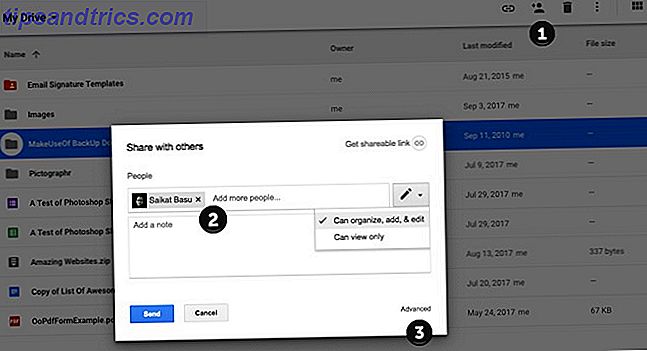
- Escriba su nombre de usuario secundario de Google. Haga clic en Avanzado . En Configuración para compartir, cambie el permiso a Is Owner . Presiona el botón azul Enviar .
- Inicie sesión en su cuenta secundaria de Google Drive. Haga clic en el filtro Compartido conmigo en la barra lateral izquierda para ubicar rápidamente la carpeta compartida.
- Google Drive no le permitirá hacer una copia de la carpeta, pero puede hacer una copia de los archivos que contiene y luego moverlos a una nueva carpeta o subcarpeta para replicar la jerarquía del original.
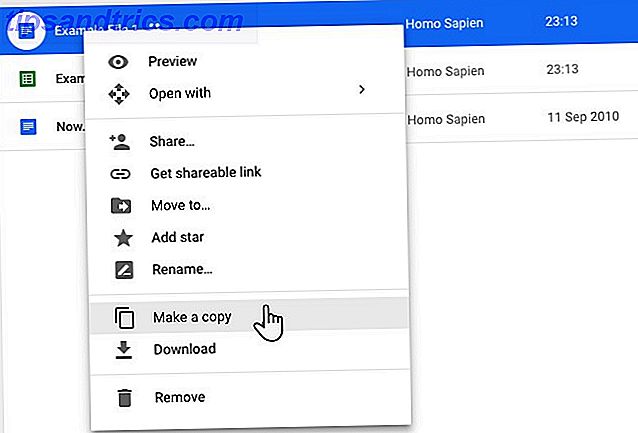
Haga clic con el botón derecho en cada archivo (o selecciónelos todos) y haga clic en Hacer una copia . Cambie el nombre de los archivos de forma adecuada y muévalos a una nueva carpeta. - Regrese a la cuenta principal y elimine la carpeta original de su disco y también de su contenedor.
También puede usar Google Takeout para transferir el archivo completo de sus datos a otra cuenta.

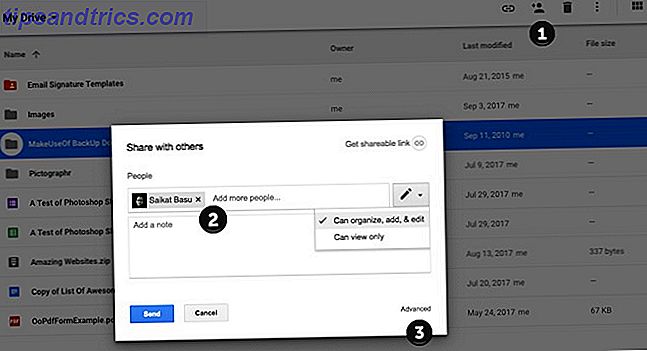
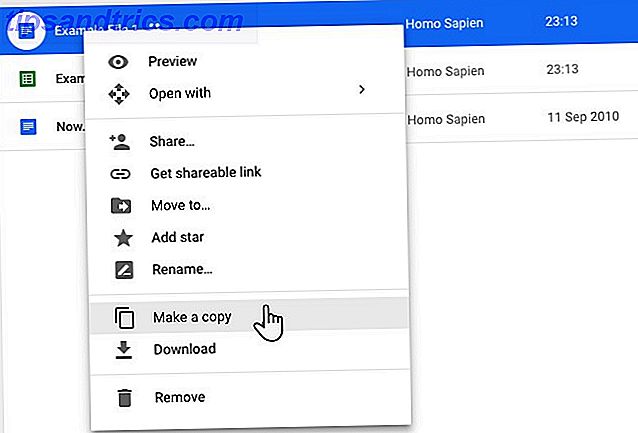

![ArchBang es liviano y siempre actualizado [Linux]](https://www.tipsandtrics.com/img/linux/457/archbang-is-lightweight-always-up-date.png)
